您好,登录后才能下订单哦!
在使用notepad++工具的时候,很多情况下我们会遇到批量替换空行的操作,之前的操作方法是快捷键Crtl+h调出窗口选择替换栏,在查找目标栏中输入\r\n\r\n,替换为 栏中输入\r\n并选择全部替换,可实现批量删除空行的操作。随着Visual Studio Code的普及,之前notepad++好多内容想在vs code中实现,其中最常用的删除空行也是很有必要学习的。
在VS Code中我们可以通过Ctrl+h快捷键调出替换界面,在替换查找界面输入空行对应的正则表达式^\s*(?=\r?$)\n并Alt+R选择对应正则表达式查找模式,批量全部替换即可完成需求,具体如下:
1.快速打开替换界面,在Find界面输入^\s*(?=\r?$)\n
2.Alt+R选择Use Regular Expression(Alt+R)即正则表达式模式:
3.选择Replace All(Ctrl+Alt+Enter)批量替换全部完成操作,截图如下:
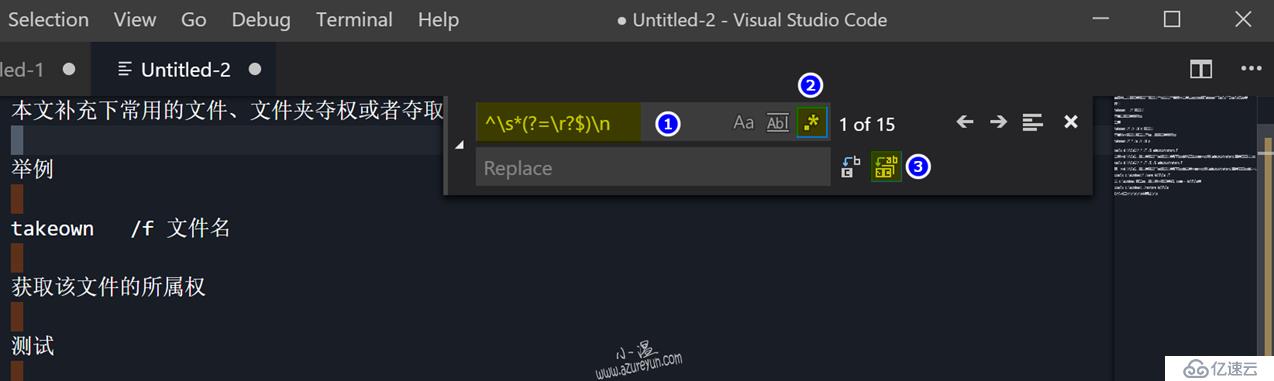
常用快捷键补充:
快捷键汇总:可通过Ctrl+K Ctrl+S快速打开,或者通过File→Preferences→Keyboard Shortcuts 打开:
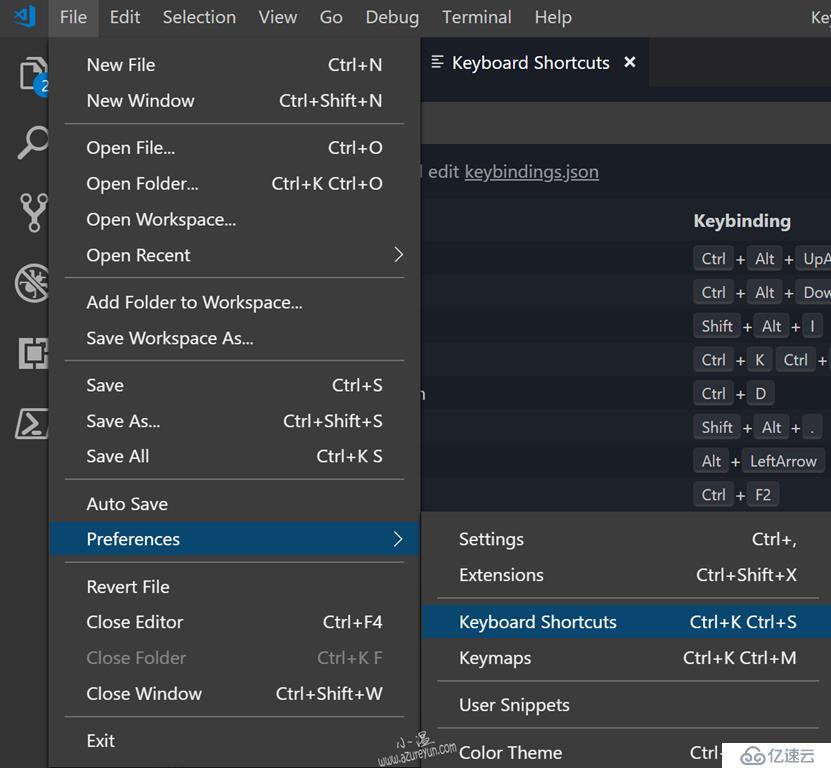
当前行快速换行:Ctrl+Enter
快速删除某一行:Shift+Delete或者Ctrl+Shift+K
查找:Ctrl+F
文件中查找:Ctrl+Shift+F
替换:Ctrl+H
文件中替换:Ctrl+Shift+H
其他快捷方式后续再补充吧
欢迎关注微信公众号:小温研习社

免责声明:本站发布的内容(图片、视频和文字)以原创、转载和分享为主,文章观点不代表本网站立场,如果涉及侵权请联系站长邮箱:is@yisu.com进行举报,并提供相关证据,一经查实,将立刻删除涉嫌侵权内容。